Outlook에서 이메일 및 메시지 템플릿을 만들고 사용하는 방법
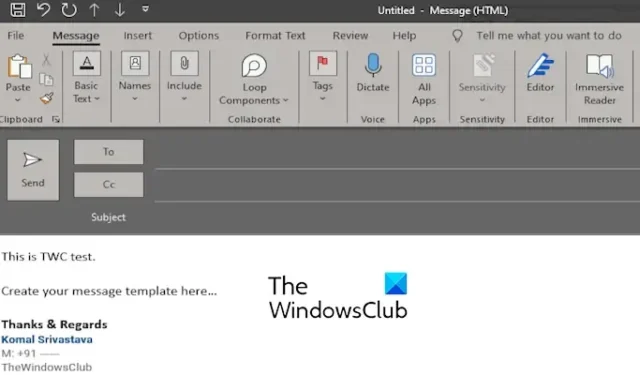
Outlook에서 이메일 템플릿을 만들고 사용하시겠습니까? 이메일 템플릿은 반복 이메일을 수신자나 클라이언트에게 신속하게 보내는 데 재사용할 수 있는 사전 정의된 이메일 레이아웃입니다. 정기적으로 전달해야 하는 이메일을 작성하는 데 드는 시간과 노력을 절약할 수 있습니다. 마케팅 이메일, 비즈니스 이메일, 축하 이메일, 개인 이메일 등이 될 수 있습니다. 이제 Microsoft Outlook은 Windows에서 널리 사용되는 이메일 클라이언트 중 하나이므로 반복적으로 사용할 이메일 템플릿을 구성할 수 있습니다. 이 튜토리얼에서는 Outlook에서 이메일 및 메시지 템플릿을 생성하고 사용하는 단계를 보여줍니다.
Outlook 앱에서 이메일 및 메시지 템플릿을 만들고 사용하는 방법은 무엇입니까?
Microsoft Outlook에서 이메일 템플릿을 만드는 것은 매우 쉽고 필요할 때마다 사용합니다. 이를 위한 기본 단계는 다음과 같습니다.
- Outlook 앱을 엽니다.
- 새 이메일 버튼을 클릭하세요.
- 원하는 대로 이메일 템플릿을 작성하세요.
- 파일 > 다른 이름으로 저장 옵션.
- Outlook 템플릿을 다른 이름으로 저장 형식으로 설정합니다.
- 파일 이름을 입력하고 저장을 클릭합니다.
- 필요할 때마다 저장된 템플릿 파일을 엽니다.
먼저 컴퓨터에서 Microsoft Outlook 앱을 열고 새 이메일을 작성하세요. 이를 위해서는 리본의 홈 탭으로 이동한 다음 새 이메일 버튼. 또는 Ctrl+Shift+M 단축키를 눌러 새 메시지 창을 열 수도 있습니다.
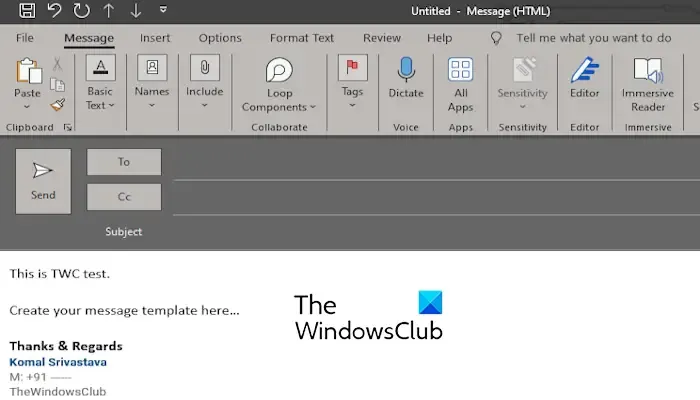
메시지 창에서 생성하려는 이메일 템플릿의 주요 내용을 입력하세요. 이메일에서 반복적으로 사용하는 템플릿에 텍스트, 하이퍼링크, 그래픽, 아이콘, 서명, 이름 및 기타 콘텐츠를 추가할 수 있습니다. 또한 정기적으로 보내야 하는 문서를 첨부할 수도 있습니다.
이메일의 기본 콘텐츠 생성이 완료되면 파일 메뉴로 이동하여 다른 이름으로 저장을 선택하세요. 옵션.
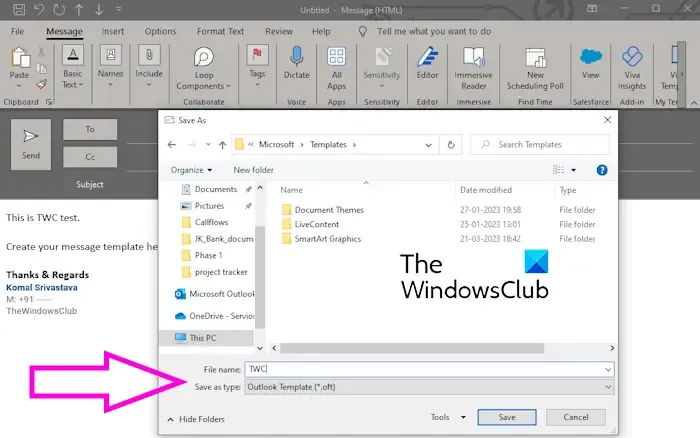
다른 이름으로 저장 대화 상자에서 다른 이름으로 저장 형식을 Outlook 템플릿(.oft)으로 설정합니다. 그런 다음 템플릿의 파일 이름을 입력합니다. 마지막으로 저장 버튼을 눌러 이메일 템플릿을 생성하세요.
Outlook 이메일 템플릿의 기본 위치는 다음과 같습니다.
C:\Users\<YOUR_USERNAME>\AppData\Roaming\Microsoft\Templates
하지만 템플릿을 저장하는 동안 위치를 변경하여 쉽게 접근할 수 있는 폴더에 저장할 수 있습니다.
저장된 Outlook 템플릿 파일을 두 번 클릭하면 Outlook에서 빠르게 열 수 있습니다.
Outlook Web에서 이메일 템플릿을 만들고 사용하는 방법은 무엇입니까?
웹에서 Outlook을 사용하는 경우 온라인에서도 전자 메일 템플릿을 만들 수 있습니다. 그러나 템플릿은 일반 텍스트로만 구성할 수 있습니다. 템플릿에 첨부 파일이나 이미지를 추가하는 옵션은 제공되지 않습니다.
Outlook Web에서 이메일 템플릿을 만드는 단계는 다음과 같습니다.
먼저 웹 브라우저에서 outlook.office.com을 열고 계정에 로그인하세요.
이제 홈새 메일 버튼을 클릭하세요. 4> 탭.
그런 다음 메시지 탭으로 이동하면 내 템플릿 카테고리추가 기능 옵션은
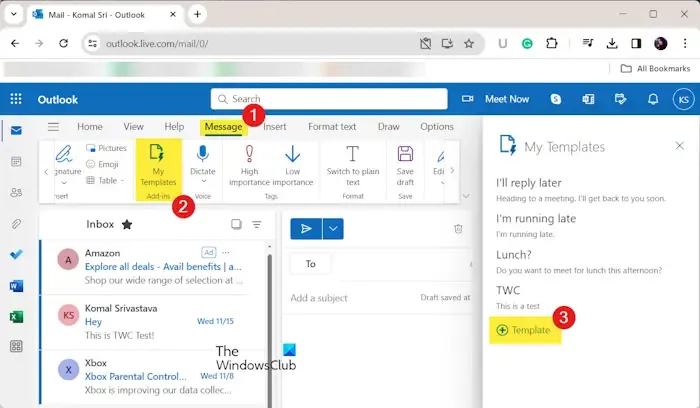
다음으로 오른쪽에 나타나는 창에서 몇 가지 샘플 템플릿을 볼 수 있습니다. 템플릿 옵션을 클릭하기만 하면 됩니다.
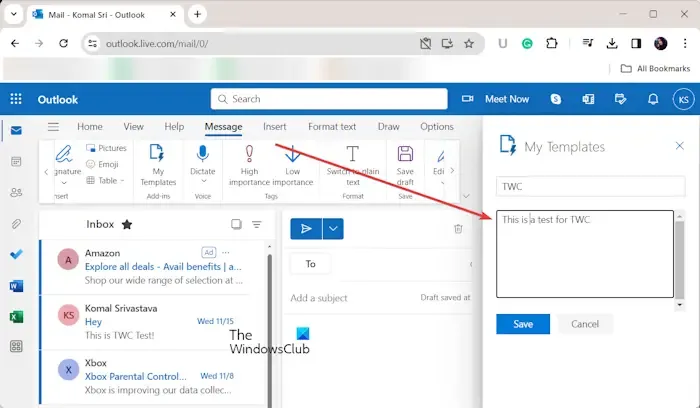
그런 다음 메시지 템플릿의 제목을 입력하고 반복적으로 사용하는 이메일의 내용을 입력합니다.
완료되면 저장 버튼을 눌러 이메일 템플릿을 만듭니다.
이제 템플릿을 사용하고 싶을 때마다 새 메일 버튼을 클릭한 다음 내 템플릿 옵션. 사용하고 싶은 템플릿을 클릭하고 요구사항에 따라 편집하세요.
이게 도움이 되길 바란다!
Outlook에서 첨부 파일이 포함된 이메일 템플릿을 어떻게 만듭니까?
Outlook에서 첨부 파일이 포함된 이메일 템플릿을 만들려면 새 이메일을 작성한 다음 삽입 탭으로 이동하세요. 그런 다음 파일 첨부 또는 사진 옵션을 선택하여 파일을 첨부하세요. 또는 이메일 템플릿에 이미지를 추가하세요. 완료되면 파일 > 다른 이름으로 저장 기능.
Outlook 초안을 이메일 템플릿으로 어떻게 사용합니까?
초안을 Outlook의 이메일 템플릿으로 사용할 수도 있습니다. 불완전한 이메일을 남기면 초안으로 저장됩니다. 왼쪽 창에 있는 전용 초안 폴더에서 초안에 액세스할 수 있습니다. 초안 내용을 새 이메일에 복사한 다음 템플릿처럼 편집하세요. 그러나 초안 이메일을 보내면 다시 사용할 수 없습니다.


답글 남기기